Upute za uporabu uređaja iPhone
- Dobro došli
- Što je novo u sustavu iOS 12
-
- Uključenje i otključavanje
- Učenje osnovnih gesti
- Naučite geste za iPhone X i novije modele
- Uporaba 3D Toucha za preglede i prečace
- Istraživanje početnog zaslona i aplikacija
- Promjena postavki
- Snimanje slike zaslona
- Podešavanje glasnoće
- Promjena zvukova i načina vibracije
- Traženje sadržaja
- Uporaba i prilagodba Kontrolnog centra
- Pregled i organiziranje prikaza današnjih obavijesti
- Pristup značajkama sa zaključanog zaslona
- Putovanje s iPhoneom
- Podešavanje vremena uporabe zaslona, dopuštenja i ograničenja
- Sinkroniziranje iPhone uređaja putem aplikacije iTunes
- Punjenje i nadzor baterije
- Značenje ikona statusa
-
- Kalkulator
- Kompas
- Nađi moje prijatelje
- Nađi moj iPhone
-
- Prikaz informacija o zdravlju i kondiciji
- Prikupljanje podataka o zdravlju i kondiciji
- Dijeljenje podataka o zdravlju i kondiciji
- Izrada Zdravstvene karte
- Registrirajte se kao donor organa
- Preuzimanje zdravstvenih podataka
- Importiranje zdravstvenih podataka
- Sigurnosno kopiranje podataka aplikacije Zdravlje
-
- Podešavanje aplikacije iMessage i SMS/MMS
- Slanje i primanje poruka
- Animirane poruke
- Slanje fotografija, video i audio poruka
- Uporaba iMessage aplikacija
- Uporaba Animojija i Memojija
- Slanje efekta Digital Touch
- Slanje i primanje novca pomoću značajke Apple Pay
- Promjena obavijesti
- Filtriranje, blokiranje i brisanje poruka
-
- Pregled fotografija i videozapisa
- Uređivanje fotografija i videozapisa
- Organiziranje fotografija u albume
- Traženje u aplikaciji Foto
- Dijeljenje fotografija i videozapisa
- Prikaz uspomena
- Pronalaženje osoba u aplikaciji Foto
- Pretraživanje fotografija po lokaciji
- Uporaba iCloud fotografija
- Dijeljenje fotografija s iCloud Dijeljenih albuma
- Upotreba mojeg Foto streama
- Importiranje fotografija i videozapisa
- Ispis fotografija
- Burze
- Savjeti
- Vrijeme
-
- Dijeljenje dokumenata iz aplikacija
- Dijeljenje datoteka iz iCloud Drivea
- Dijeljenje datoteka koristeći AirDrop
-
- Podešavanje Dijeljenja s obitelji
- Dijeljenje kupnji s članovima obitelji
- Uključenje značajke Upitaj za kupnju
- Skrivanje kupnji
- Dijeljenje pretplata
- Dijeljenje fotografija, kalendara i ostalih sadržaja s članovima obitelji
- Lociranje izgubljenog uređaja člana obitelji
- Podešavanje Vremena uporabe zaslona za članove obitelji
-
- Pribor koji se isporučuje s iPhoneom
- Spajanje Bluetooth uređaja
- Streamanje audiozapisa i videozapisa na druge uređaje
- Upravljanje zvukom na više uređaja
- AirPrint
- Uporaba Apple EarPods slušalica
- Apple Watch
- Uporaba Magic Keyboard tipkovnice
- Bežično punjenje
- Handoff
- Uporaba Univerzalnog memorijskog pretinca
- Uspostavljanje i primanje Wi-Fi poziva
- Uporaba iPhonea kao Wi-Fi hotspota
- Dijeljenje internetske veze vašeg iPhonea
- Prijenos datoteka pomoću aplikacije iTunes
-
-
- Podešavanje šifre
- Podešavanje značajke Face ID
- Podešavanje značajke Touch ID
- Promjena pristupa stavkama kada je iPhone zaključan:
- Izrada lozinki za web i aplikacije
- Dijeljenje lozinki za web i aplikacije
- Automatska ispuna SMS šifri na iPhoneu
- Učinite svoj Apple ID sigurnijim
- Podešavanje iCloud Privjeska ključeva
- Upotreba VPN-a
-
- Ponovno uključenje iPhone uređaja
- Prisilno ponovno uključenje iPhone uređaja
- Ažuriranje iOS softvera
- Izrada sigurnosne kopije iPhone uređaja
- Vraćanje postavki iPhonea na standardne vrijednosti
- Obnavljanje iPhone softvera
- Prodaja ili poklanjanje iPhonea
- Brisanje svog sadržaja i postavki
- Instaliranje ili uklanjanje konfiguracijskih profila
-
- Uporaba značajki pristupačnosti
- Prečaci pristupačnosti
-
-
- Uključenje i vježbanje uporabe VoiceOvera
- Promjena VoiceOver postavki
- Učenje VoiceOver gesti
- Upravljanje iPhone uređajem pomoću VoiceOver gesti
- Upravljanje VoiceOverom pomoću rotora
- Prikaz zaslonske tipkovnice
- Pisanje prstom
- Upravljanje značajkom VoiceOver koristeći Magic Keyboard
- Tipkanje brajice na zaslonu uz uporabu VoiceOvera
- Uporaba brajevog retka
- Uporaba VoiceOvera u aplikacijama
- Čitanje odabira, čitanje zaslona, tipkane povratne informacije
- Zumiranje zaslona
- Povećalo
- Postavke zaslona
- Face ID i pažnja
-
- Vođeni pristup
-
- Važne sigurnosne informacije
- Važne informacije o rukovanju
- Učitavanje informacija o iPhoneu
- Prikaz ili promjena mobilnih postavki
- Saznajte više o softveru i servisu iPhonea
- Izjava o FCC usklađenosti
- ISED izjava o sukladnosti za Kanadu
- Informacije o klasifikaciji lasera 1. razreda (Class 1 Laser)
- Apple i briga za okoliš
- Informacije o odlaganju i recikliranju
- Copyright
Podešavanje glasnoće na iPhoneu
Dok telefonirate ili slušate pjesme, filmove ili druge sadržaje, tipkama na bočnoj strani iPhone uređaja možete prilagoditi glasnoću. Inače, ove tipke reguliraju glasnoću zvonjave, alarma i ostalih zvučnih efekata. S pomoću Siri možete i povećati i smanjiti glasnoću.
Pitajte Siri. Izgovorite nešto kao: "Turn up the volume" ili "Turn down the volume". Saznajte kako možete pitati Siri.
UPOZORENJE: Za informacije o sprečavanju gubitka sluha pogledajte Važne sigurnosne informacije za iPhone.
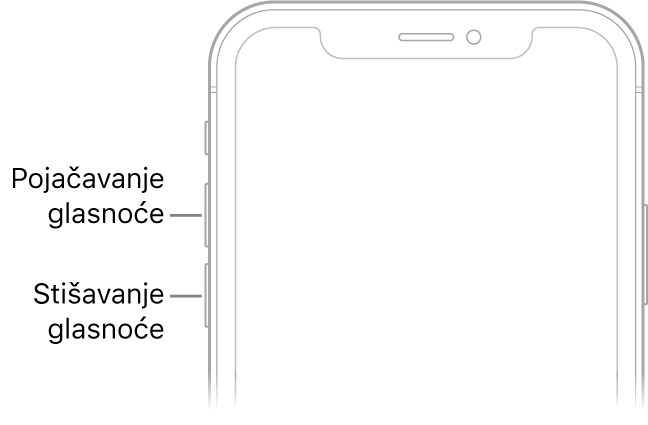
Zaključavanje glasnoće zvona i alarma u Postavkama
Otvorite Postavke
 .
.Dodirnite Zvukovi i vibracija (podržani modeli) ili Zvukovi (ostali modeli).
Isključite opciju Promijeni tipkama.
Podešavanje glasnoće u Kontrolnom centru
Kad je iPhone zaključan ili kad koristite neku aplikaciju, možete podesiti glasnoću u Kontrolnom centru.
Otvorite Kontrolni centar, pa povucite ![]() .
.
Ograničavanje glasnoće za glazbu i videozapise
Otvorite Postavke
 > Glazba > Granica glasnoće.
> Glazba > Granica glasnoće.Povucite kliznik na maksimalnu razinu glasnoće koju želite dozvoliti.
Privremeno utišavanje zvuka poziva, alarma i obavijesti
Otvorite Kontrolni centar, pa dodirnite ![]() . (Pogledajte Podešavanje Zabrane ometanja na iPhoneu).
. (Pogledajte Podešavanje Zabrane ometanja na iPhoneu).
Podešavanje moda zvonjave ili tihog načina rada na iPhoneu
Za podešavanje moda zvonjave ![]() ili tihog načina rada na iPhoneu
ili tihog načina rada na iPhoneu ![]() , pomaknite preklopku zvonjava/isključen zvuk.
, pomaknite preklopku zvonjava/isključen zvuk.

Kada je uključen mod zvonjave, iPhone reproducira sve zvukove. U tihom načinu rada (preklopka svijetli narančasto), iPhone ne reproducira zvonjavu niti bilo koje alarme ili zvučne efekte (ali iPhone i dalje može vibrirati).
Važno: Ipak, alarmi budilice, audio aplikacije kao što je Glazba, kao i mnoge igre i dalje reproduciraju zvukove putem ugrađenog zvučnika čak i kad je iPhone podešen na mod isključenja zvuka. U nekim regijama se zvučni efekti aplikacija Kamera, Diktafon i Hitni alarmi reproduciraju čak i ako je preklopka zvonjava/isključen zvuk podešena na isključenje zvuka.
Za dodatne informacije pogledajte Promjena zvukova i načina vibracije uređaja iPhone.